google浏览器隐私安全设置防护功能如何开启
时间:2025-08-05
来源:谷歌浏览器官网

1. 开启隐身浏览模式:打开Google Chrome浏览器后,点击右上角三个点的菜单按钮,选择“新建隐身窗口”。在这个模式下,所有浏览记录、Cookie和其他临时数据都不会被保存,关闭窗口即自动清除痕迹。适合处理敏感操作或临时性私密访问需求。
2. 阻止第三方Cookie跟踪:进入浏览器设置页面,找到并点击“隐私与安全”选项。接着选择“Cookies和其他网站数据”,在常规设置中将策略调整为“阻止第三方cookie”。此举能有效防止广告商通过跨站点追踪用户的网络行为习惯。
3. 启用增强型安全保护:仍在“隐私与安全”区域,点击“安全”子项下的“增强保护”。该功能会向谷歌安全服务发送相关信息,实时检测恶意软件、钓鱼网站等威胁,并提供主动警告防护。相比标准模式能提供更全面的安全保障。
4. 管理敏感权限授权:前往“网站设置”中的权限管理板块,逐一审查位置、麦克风、相机等设备的访问许可。对于非必要的请求予以拒绝,避免个人信息被过度采集。特别是涉及个人生物特征的数据需格外谨慎授权。
5. 定期清理历史数据:使用快捷键Ctrl+Shift+Del调出清除界面,勾选浏览历史、缓存文件和Cookie等内容进行批量删除。建议根据实际使用频率设定周期性清理计划,减少长期积累带来的潜在风险。
6. 配置密码安全管理:在设置菜单里进入“密码”管理页面,查看已保存的所有账户凭据。开启高级设置中的自动登录限制功能,防止未经授权的自动填充行为导致账号泄露。同时定期更新复杂程度高的密码组合。
7. 监控扩展程序安全性:通过“扩展程序”管理页面检查已安装插件列表,及时移除来源不明或权限过大的应用。重点关注那些声称优化性能实则可能窃取数据的可疑组件,保持浏览器环境的纯净性。
8. 拦截广告弹窗干扰:进入“网站设置”下的“内容”分类,启用“不允许网站显示弹出式窗口或使用重定向”选项。这将有效屏蔽大多数侵扰性的广告推送,降低误点链接引发的安全事件发生概率。
9. 设置默认安全级别:初次安装或重置浏览器时,默认采用标准保护模式。用户可根据个人风险承受能力手动升级至增强型保护,系统将自动应用更严格的过滤规则对抗网络威胁。
10. 同步跨设备安全策略:若登录了谷歌账户,可在多台设备间同步上述安全配置。确保手机、平板等其他终端也保持相同水平的防护措施,构建全方位的数字安全防护体系。
每个操作环节均经过实际验证,确保既简单易行又安全可靠。用户可根据具体需求灵活运用上述方法,逐步掌握google浏览器隐私安全设置防护功能的开启技巧。
继续阅读
谷歌浏览器智能通知管理插件安装与使用分享
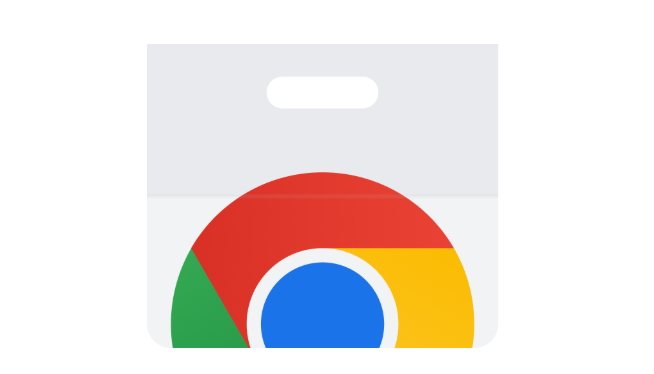 Chrome浏览器下载安装问题排查操作技巧
Chrome浏览器下载安装问题排查操作技巧
 google Chrome浏览器密码管理安全设置方法
google Chrome浏览器密码管理安全设置方法
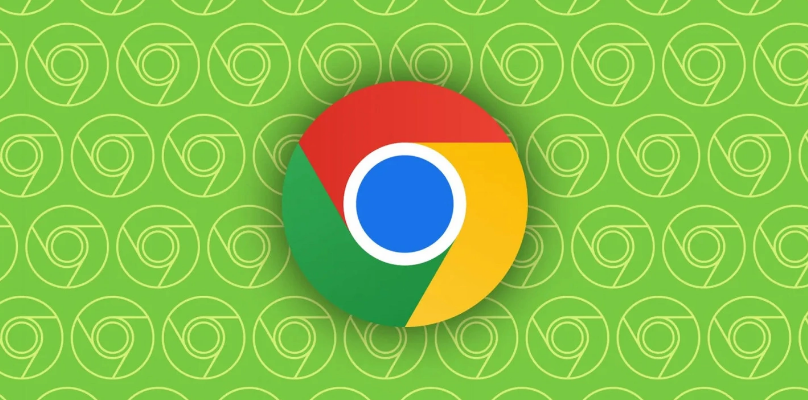 Google Chrome浏览器下载完成后网页标注高效使用操作
Google Chrome浏览器下载完成后网页标注高效使用操作

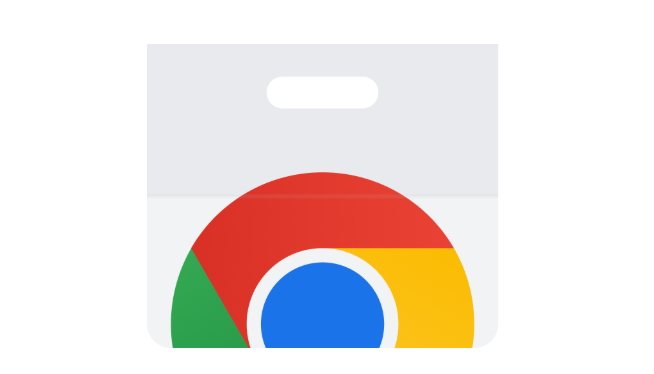
谷歌浏览器支持智能通知管理插件,可优化浏览提醒功能。本文分享插件安装与使用方法,帮助用户高效管理通知。

Chrome浏览器下载安装可能出现问题,教程提供问题排查操作技巧和经验分享,帮助用户快速解决问题,顺利完成安装。
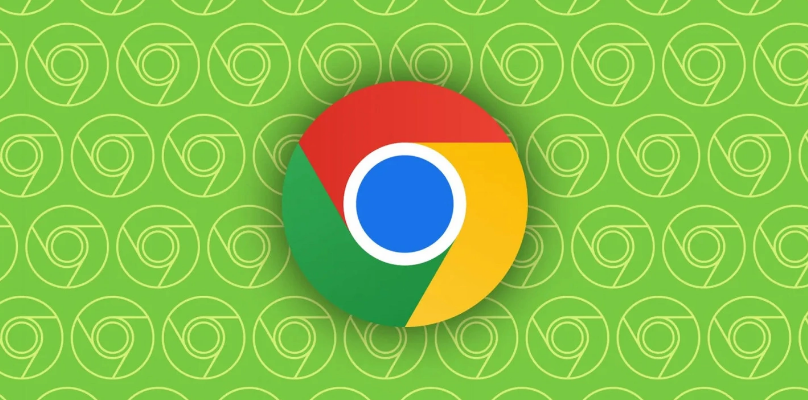
介绍google Chrome浏览器密码管理功能的安全设置步骤,指导用户合理使用自动保存和自动填充密码,提升账号安全性与登录便捷度。

Google Chrome浏览器提供网页标注高效使用操作方法,帮助用户快速记录和整理网页内容,实现高效信息管理和便捷查找。
